华为WiFi密码正确为何自动连接失败?解决方法是什么?
华为设备在使用过程中,WiFi密码自动连接失败的问题较为常见,可能涉及设备设置、网络环境、系统更新等多方面因素,以下从问题表现、排查步骤、解决方案及预防措施四个维度展开详细分析,帮助用户快速定位并解决连接异常。

问题表现与常见场景
华为设备(手机、平板、笔记本电脑等)出现WiFi自动连接失败时,通常有以下几种表现:
- 已保存网络无法连接:设备扫描到WiFi信号但点击连接时提示“密码错误”或“无法连接”;
- 连接后频繁断开:WiFi显示已连接,但网络时断时续,或几分钟后自动断开;
- 自动连接开关失效:开启“自动连接”功能后,设备重启或WiFi信号恢复时仍需手动输入密码;
- 特定网络异常:仅某个路由器的WiFi无法连接,其他网络正常。
这些情况可能由路由器设置、设备缓存、系统版本或密码错误等原因导致,需逐步排查。
逐步排查与解决方案
(一)基础检查:确认网络与设备状态
-
确认WiFi密码正确性
- 重新核对WiFi密码,区分大小写、特殊符号(如@、#、$)及空格,避免输入错误。
- 若密码近期修改,需在设备中删除旧网络记录后重新输入新密码。
-
检查路由器工作状态
- 确认路由器正常运行(指示灯正常闪烁),其他设备能否正常连接该WiFi。
- 若其他设备也无法连接,重启路由器(长按电源键10秒),等待2-3分钟后重试。
-
检查设备飞行模式与网络权限

- 关闭飞行模式,确保设备WiFi已开启。
- 进入“设置”-“移动网络与WiFi”-“WiFi”,检查当前网络是否被设置为“忽略此网络”(若开启,需手动关闭)。
(二)设备端设置优化
-
忘记网络后重新连接
设备可能因缓存异常导致连接失败,操作步骤如下:- 手机/平板:进入“设置”-“WiFi”-长按目标WiFi-“忘记网络”,然后重新搜索并输入密码连接。
- 笔记本电脑:进入“设置”-“网络和Internet”-“WLAN”-“管理已知网络”,选择目标WiFi点击“忘记”,重新连接。
-
关闭WiFi节能模式
华为设备的“WiFi智能节电”功能可能影响连接稳定性,关闭路径:- 手机/平板:“设置”-“电池”-“更多电池设置”-关闭“WiFi智能节电”;
- 笔记本电脑:“控制面板”-“电源选项”-更改计划设置-关闭“节能模式”。
-
更新系统与驱动程序
- 手机/平板:进入“设置”-“系统和更新”-“软件更新”,检查并安装最新版本,修复系统兼容性问题。
- 笔记本电脑:通过“华为电脑管家”更新驱动程序,或进入设备管理器更新“网络适配器”下的WiFi驱动。
(三)路由器端设置调整
若多台设备均连接异常,需重点检查路由器设置:
| 问题类别 | 检查与操作步骤 |
|---|---|
| DHCP地址池耗尽 | 登录路由器管理界面(通常为192.168.3.1或192.168.1.1),检查“DHCP设置”,扩大地址池范围(如起始IP改为192.168.1.100,结束改为192.168.1.200)。 |
| MAC地址过滤 | 进入“无线设置”-“MAC地址过滤”,确认设备MAC地址是否被误加入黑名单,或暂时关闭过滤功能测试。 |
| 频段兼容性问题 | 若路由器支持5GHz和2.4GHz双频,尝试切换频段(华为设备建议优先连接5GHz频段以提升稳定性)。 |
| 信道干扰 | 登录路由器后台,在“无线设置”-“信道”中选择“自动”或手动切换至干扰较小的信道(如1、6、11)。 |
(四)特殊场景处理
-
企业/校园WiFi连接失败
部分公共WiFi采用802.1x认证或Portal认证,需确认设备是否支持相应协议,尝试以下操作:
- 进入“设置”-“WiFi”-“高级设置”,开启“自动连接到开放网络”;
- 若需证书认证,安装学校/企业提供的CA证书后重试。
-
WiFi 6设备兼容性问题
华为新款设备(如Mate 60系列、MatePad Pro)支持WiFi 6,若路由器为老旧型号(仅支持802.11ac),可能导致协商失败,建议更新路由器固件或开启路由器的“WiFi 6兼容模式”。
预防措施与日常维护
-
定期重启设备与路由器
每周重启一次路由器,避免长时间运行导致缓存堆积;设备若长期未关机,建议每月重启一次清理后台进程。 -
保持系统与固件更新
及时更新华为设备EMUI系统、HarmonyOS及路由器固件,厂商会通过更新修复已知连接漏洞。 -
避免使用特殊字符密码
WiFi密码尽量使用字母、数字组合,避免@、#、!等特殊符号,减少设备解析错误概率。 -
备份网络配置
在华为“智慧生活”APP中绑定路由器后,可备份WiFi配置,更换设备时快速恢复网络设置。
总结与建议
华为WiFi自动连接失败的问题,多数可通过“基础检查-设备设置-路由器调整”三步法解决,若以上方法均无效,可能是设备硬件故障(如WiFi模块损坏),建议联系华为官方售后检测,日常使用中,保持设备与路由器软件版本最新、定期清理缓存,可有效降低连接异常风险。
对于普通用户,优先尝试“忘记网络后重新连接”和“重启路由器”这两个简单操作,多数情况下可快速恢复网络,若问题频繁出现,建议记录错误发生的时间、场景及设备型号,便于进一步排查。
版权声明:本文由环云手机汇 - 聚焦全球新机与行业动态!发布,如需转载请注明出处。




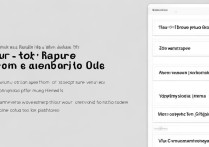







 冀ICP备2021017634号-5
冀ICP备2021017634号-5
 冀公网安备13062802000102号
冀公网安备13062802000102号